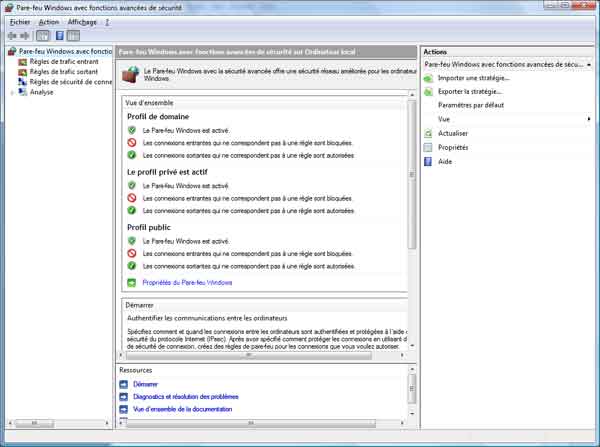Sécurité - Réseau - Internet : Le Pare-feu sous Windows Vista
- Le pare-feu
- Accéder au pare feu (simple)
- Configurer le pare feu (simple)
- 1 - Activer ou désactiver le Pare-feu
- 2 - Définir les programmes autorisés (Exceptions)
- Accéder au pare feu (avancé)
- Liens
Voir aussi ma page :

 Le
pare feu :
Le
pare feu :
Windows Vista incorpore deux pare-feu :
-
Un pare-feu simple qui ne filtre que les connexions entrantes, similaire à celui de Windows XP SP2
-
Un second pare-feu dit avancé qui filtre les connexions entrantes et sortantes
Voir le tutorial sur Malekal :
Malekal.com - Tutorial Pare-feu Avancé de Vista
 Accéder
au pare feu simple :
Accéder
au pare feu simple :
- menu Démarrer, Panneau de configuration, Pare-feu Windows,
- autoriser l'UAC,
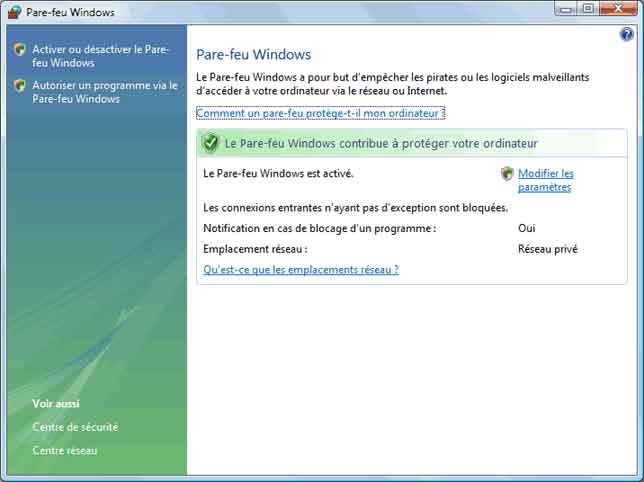
 Configurer
le pare feu (simple) :
Configurer
le pare feu (simple) :
On peut :
- simplement activer ou désactiver le pare-feu
ou :
- définir les programmes autorisés (Exceptions)
 1
- Activer ou désactiver le Pare-feu :
1
- Activer ou désactiver le Pare-feu :
- "cliquer sur Modifier les paramètres" ou "Activer ou désactiver le
Pare-feu Windows"
- accepter l'autorisation UAC.
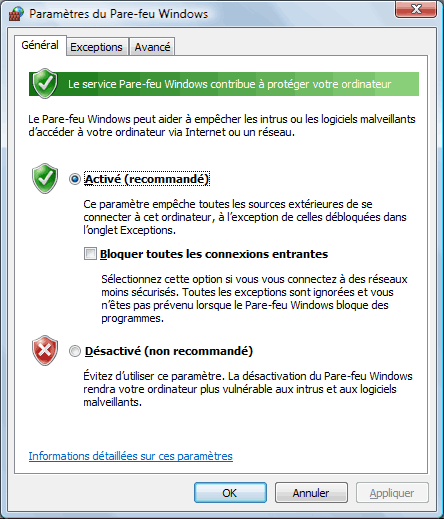
 2
- Définir les programmes autorisés (Exceptions) :
2
- Définir les programmes autorisés (Exceptions) :
- cliquer sur l'onglet Exceptions :
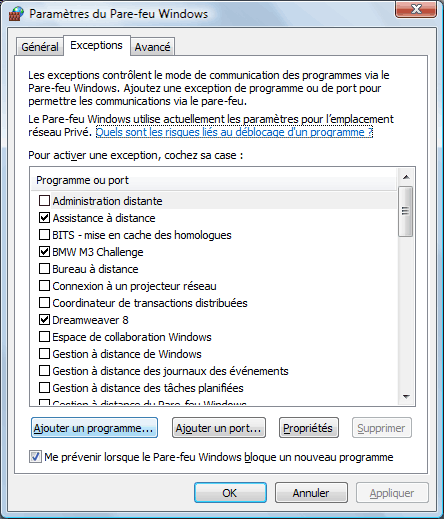
Là, on peut personnaliser le pare-feu Windows :
- ajouter ou supprimer l'autorisation accordée à un programme (utilisation simple)
- ajouter ou supprimer l'autorisation d'utilisation d'un port (avancé)
Normalement, chaque programme nécessitant l'accès au réseau Internet affiche
une fenêtre.
Si on a refusé l'accès par inadvertance, on peut modifier cet état dans la fenêtre
ci-dessus.
 Accéder
au pare feu avancé :
Accéder
au pare feu avancé :
 Liens :
Liens :
PS : Le fonctionnement du pare-feu de Windows 7 est similaire à celui de Windows Vista
Malekal.com - Tutorial Pare-feu Avancé de Vista
Forum-vista.net - Configuration du Firewall Vista // Trafic sortant